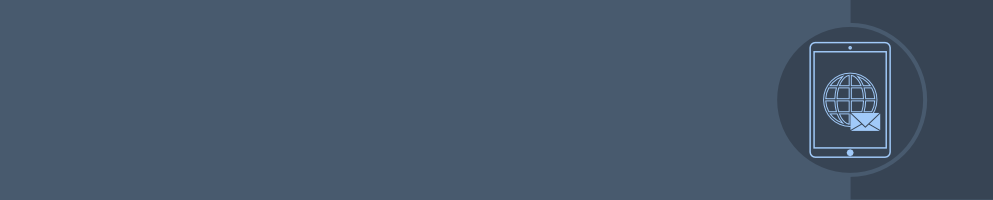E-Mail-Verwaltung
Über den Menüpunkt „E-Mail“ erhalten Sie eine Übersicht aller eingerichteten E-Mail-Adressen mit deren aktivierten Funktionen, der Größe des Postfachs, Weiterleitungszielen etc.
Die Icons in den Spalten der Optionen und Filter bieten weitere Detailinformationen. Zeigen Sie einfach mit dem Mauszeiger auf die Grafiken, um die zusätzlichen Informationen abzurufen.
Beim Löschen einer E-Mail-Adresse werden auch alle darunter definierten Weiterleitungen, Autoresponder und Mailinglisten entfernt. Eventuell noch im Postfach vorhandene E-Mails werden ebenfalls vollständig gelöscht und sollten zuvor abgerufen bzw. gesichert werden. Beim Löschen eines E-Mail-Postfachs verlieren Sie alle darin enthaltenen E-Mails.
Ein E-Mail-Postfach anlegen und bearbeiten
Um ein neues E-Mail-Postfach anzulegen, klicken Sie in der E-Mail-Verwaltung auf die Schaltfläche „Neue E-Mail-Adresse“ und wählen Sie den Namen sowie die Domain, für die Sie ein E-Mail-Adresse anlegen möchten. Anschließend können Sie das Postfach für die neue E-Mail-Adresse aktivieren oder eine Weiterleitung einrichten.
Bei der Verwendung als Postfach wählen Sie bitte ein sicheres Passwort und die gewünschte Speicherplatzgröße. Die Mindestgröße eines Postfaches beträgt dabei 25 MB, die Maximalgröße 4096 MB (= 4 GB). Die Größe einer einzelnen E-Mail darf inklusive Anhängen maximal 100 MB betragen. Wird eine E-Mail über die Webmail-Oberfläche versendet, so darf die E-Mail maximal 32 MB groß werden. Bei beiden Werten handelt es sich um fest eingestellte Größen, die nicht verändert werden können.
Direkt neben der Eingabe der Größe des Postfaches wird dessen Auslastung angezeigt. Eine Aktualisierung des Wertes erfolgt bei jedem Aufruf des E-Mail-Editors. Direkt darunter geben Sie bitte den Namen der E-Mail-Adresse ein und wählen aus dem Auswahlmenü Ihre Domainaus.
Sofern Sie eine Abwesenheitsbenachrichtigung (Autoresponder) oder die Filterung von Spammails (Mailfilter) wünschen, können Sie dies über die übrigen Reiter in diesem Dialog einstellen.
Möchten Sie bei dieser E-Mail-Adresse über den Eingang von E-Mails per SMS auf Ihr Mobiltelefon informiert werden, so können Sie dies zudem über den Reiter „SMS“ konfigurieren. Bitte beachten Sie dabei, dass, sofern die SMS-Benachrichtigung genutzt wird, pro SMS-Nachricht zusätzliche Kosten anfallen.
Speichern Sie nun bitte Ihre Einstellungen, um das Postfach zu erstellen und direkt nutzen zu können.
E-Mail-Alias anlegen
Mit E-Mail-Aliassen können Sie eine bestehende E-Mail-Adresse unter weiteren Adressen erreichen, ohne dafür eine Weiterleitung oder ein zweites Postfach anzulegen.
Um ein Alias für eine E-Mail-Adresse anzulegen oder ein bestehendes Alias zu ändern, wechseln Sie bitte zur E-Mail-Verwaltung und öffnen Sie die betreffende E-Mail-Adresse. Im Abschnitt der E-Mail-Aliasse sehen Sie bereits einen Eintrag, der den Namen der E-Mail-Adresse enthält.
Der Radiobutton vor diesem Eintrag ist aktiviert. Bei E-Mail-Postfächern dient dieser per Radiobutton wählbare „Haupt-Alias“ als Benutzername für den Login in das Webmail sowie in Ihr E-Mail-Programm.
Über die Schaltfläche „hinzufügen“ rechts neben der Überschrift für die Aliasse können Sie neue Alias-Einträge hinzufügen. Geben Sie anschließend in das neu hinzugefügte Textfeld den Teil der E-Mail-Adresse vor dem @-Zeichen ein und wählen Sie die gewünschte (Sub-)Domain aus dem Auswahlmenü.
E-Mail-Weiterleitung / Forwarder anlegen und bearbeiten
Um die Weiterleitung an eine oder mehrere E-Mail-Adressen vorzunehmen oder zu ändern, erstellen Sie bitte entweder eine neue E-Mail-Adresse oder öffnen Sie eine bestehende.
Die Weiterleitung kann dabei sowohl an interne als auch an externe Adressen bei anderen Anbietern erfolgen. Wenn Sie eine neue Weiterleitung erstellen, geben Sie bitte zunächst an, ob es sich um eine E-Mail-Adresse mit zusätzlichem Postfach handelt.
Klicken Sie nun im ersten Reiter auf die Schaltfläche „hinzufügen“ rechts neben „Weiterleitungen“, tragen Sie dort das gewünschte Weiterleitungsziel ein und speichern Sie Ihre Eingaben ab.
Haben Sie die Weiterleitung zusätzlich zur Funktion des Postfaches angelegt –E-Mails werden also in das Postfach zugestellt und zusätzlich an eine andere Adresse weitergeleitet – so bedenken Sie bitte, dass neue E-Mails nicht mehr im Postfach abgelegt werden können, sollte das Postfach voll sein, weil es z. B. nicht regelmäßig geleert bzw. abgerufen wird.
SMS-Benachrichtigung
Wenn Sie über den Eingang neuer E-Mails per SMS an Ihr Mobiltelefon informiert werden möchten, wechseln Sie bitte im Dialog der E-Mail-Adresse, für die diese Benachrichtigung erfolgen soll, auf den zweiten Reiter.
Bei der Einrichtung für einen Kunden muss dessen Tarif diese Option zur Verfügung stellen.Aktivieren Sie die SMS-Benachrichtigung über die Checkbox und tragen Sie die Rufnummer des Mobiltelefons im Format 0XXX-XXXXXXX sowie die Begrenzung der maximal pro Tag versendeten SMS ein. Wenn Sie keine Begrenzung wünschen, so ist die Eingabe einer 0 erforderlich.
Bitte beachten Sie, dass die SMS-Benachrichtigung nur an Handynummern aus Deutschland möglich ist und leider für Kunden anderer Länder nicht zur Verfügung gestellt werden kann.
Die Zustellung einer SMS an die eingetragene Mobilfunknummer ist mit zusätzlichen Kosten verbunden.
Abwesenheitsbenachrichtigung / Autoresponder
Öffnen Sie die E-Mail-Adresse, für die Sie einen Autoresponder anlegen möchten und wechseln Sie auf den Reiter für den Autoresponder.
Sie haben nun die Möglichkeit einen neuen Autoresponder zu erstellen und diesen zu aktivieren. Legen Sie bitte über die Eingabe eines Start- und eines Enddatums den Zeitraum fest, in dem der Autoresponder versendet werden soll. Die Werte sind jeweils inklusive des eingetragenen Tages.
Wählen Sie danach, ob der Autoresponder nach Ablauf des eingetragenen Zeitraums nur deaktiviert oder komplett gelöscht werden soll. Bei der Deaktivierung wird dieser inaktiv und Sie können ihn zu einem beliebigen anderen Datum wieder aktivieren, ohne die eingetragene Nachricht erneut erstellen zu müssen.
Anschließend können der Betreff und die Nachricht selbst eingetragen werden.
Bitte beachten Sie, dass das System die Einstellung, ob ein Autoresponder aktiviert oder deaktiviert ist, nur einmal am Tag prüft. Somit wird eine Aktivierung oder Deaktivierung immer erst im nächtlichen Wartungslauf übernommen.
Catchall-E-Mail-Adresse einrichten
Eingehende E-Mails, die an nicht existierende E-Mail-Adressen der Domain gesendet werden, können über die Aktivierung der Catchall-E-Mail-Adresse an eine andereE-Mail-Adresse weitergeleitet werden.
Die Einstellung für die sogenannte Catchall-E-Mail-Adresse ist domainspezifisch und erfolgt daher über den Menüpunkt „Domain“. Im ersten Reiter können Sie dort die Option aktivieren.
Bitte beachten Sie, dass hier aus technischen Gründen keine Adresse mit der Bezeichnung „catchall@ihre-domain.tld“ verwendet werden kann.